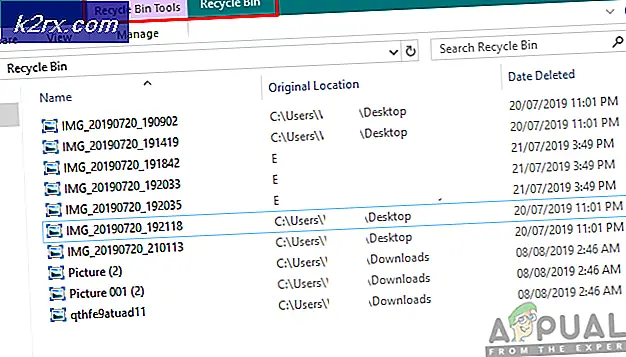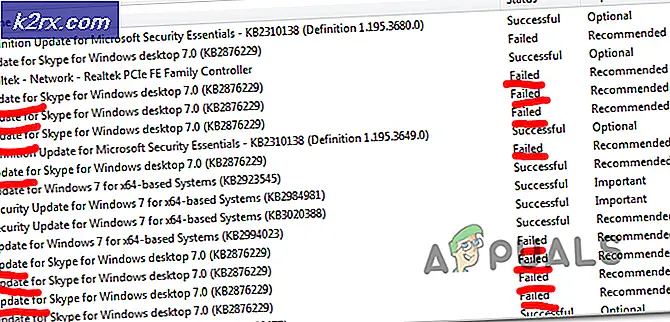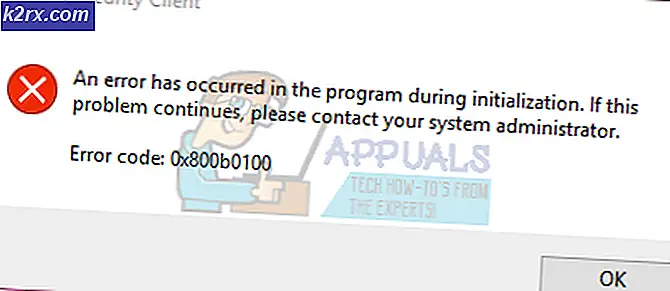Tìm Địa chỉ IP của Bộ định tuyến của bạn từ bất kỳ Thiết bị nào
Mỗi bộ định tuyến WiFi đều có địa chỉ IP riêngvà bạn có thể tự hỏi chính xác điều gì khiến địa chỉ IP của bộ định tuyến WiFi của bạn trở nên quan trọng. Vâng, trên tất cả các mạng quy mô nhỏ (chẳng hạn như những mạng thường thấy trong gia đình và doanh nghiệp nhỏ) chỉ bao gồm bộ định tuyến Wi-Fi mà các thiết bị khác kết nối, địa chỉ IP riêng của bộ định tuyến sẽ trở thành cổng mặc định cho toàn bộ mạng. Điều này có nghĩa là tất cả lưu lượng ra ngoài của mạng được gửi đến địa chỉ này, nơi nó được tổ chức và sau đó được gửi (qua internet) đến các mạng bên ngoài. Quan trọng hơn, “cổng mặc định” này là địa chỉ bạn cần đăng nhập để truy cập trang thiết lập dựa trên web của bộ định tuyến Wi-Fi cũng như thiết lập và định cấu hình mạng của bạn theo cách bạn muốn.
Theo mặc định, hầu hết các bộ định tuyến WiFi đều có 192.168.0.1 hoặc là 192.168.1.1 được định cấu hình làm địa chỉ IP riêng tư của họ. Ngoài ra, một số nhà sản xuất thậm chí còn có các cổng thiết lập chung, chuyên dụng cho tất cả các bộ định tuyến mà họ sản xuất (ví dụ như TP-Link có http://tplinkwifi.net/ làm cổng thiết lập chung cho tất cả các mẫu bộ định tuyến WiFi khác nhau mà họ cung cấp). Tuy nhiên, địa chỉ IP riêng của bộ định tuyến có thể là một cái gì đó hoàn toàn khác và nó cũng có thể thay đổi tùy thuộc vào cách bộ định tuyến và mạng được thiết lập. Mặc dù vậy, rất may, bạn có thể rất dễ dàng tìm thấy địa chỉ IP riêng chính xác hiện được chỉ định cho bộ định tuyến Wi-Fi của mình bất kể bạn đang sử dụng thiết bị hoặc Hệ điều hành nào và sau đây là cách thực hiện:
Cách tìm địa chỉ IP của bộ định tuyến của bạn trên Windows
Trên tất cả các phiên bản của Hệ điều hành Windows, địa chỉ IP mặc định của bộ định tuyến WiFi được gọi là Gateway mặc định. Có hai cách bạn có thể thực hiện để xác định vị trí của bộ định tuyến Gateway mặc định trên máy tính Windows:
Phương pháp 1: Sử dụng Command Prompt
- Nhấn nút Biểu trưng Windows phím + R để khởi động một Chạyhộp thoại.
- Kiểu cmd vào Chạy hộp thoại và nhấn Đi vào để mở một phiên bản mới của Dấu nhắc lệnh.
- bên trong Dấu nhắc lệnh, kiểu ipconfig và hãy nhấn Đi vào.
- Khi lệnh đã được xử lý, Dấu nhắc lệnh sẽ trả về cấu hình mạng của bạn. Địa chỉ IP của bộ định tuyến WiFi của bạn sẽ được liệt kê trong các cấu hình này dưới dạng Gateway mặc định.
Phương pháp 2: Sử dụng Bảng điều khiển
Nếu bạn muốn tìm địa chỉ IP của bộ định tuyến bằng Giao diện người dùng đồ họa của Windows, tất cả những gì bạn cần làm là:
- Mở Menu Bắt đầu.
- Tìm kiếm "bảng điều khiển“.
- Trong kết quả tìm kiếm được trả về cho bạn, hãy nhấp vào kết quả có tiêu đề Bảng điều khiển.
- bên trong Bảng điều khiển, bấm vào Xem trạng thái mạng và phiên làm việc phía dưới cái Mạng và Internetphần.
- Phía dưới cái Xem các mạng đang hoạt động của bạn trong cửa sổ kết quả, hãy nhấp vào tên mạng bạn được kết nối bên cạnh Kết nối.
- bên trong Trạng thái cửa sổ bật lên, nhấp vào Chi tiết….
- Bây giờ bạn sẽ thấy một Chi tiết kết nối mạng cửa sổ trên màn hình của bạn. Trong cửa sổ này, xác định vị trí Cổng mặc định IPv4 Ghi lại Giá trị cho thuộc tính này được liệt kê ngay bên cạnh - đó là địa chỉ IP riêng cho bộ định tuyến Wi-Fi và mạng của bạn Gateway mặc định.
Cách tìm địa chỉ IP của bộ định tuyến của bạn trên Linux
Hệ điều hành Linux đề cập đến địa chỉ IP riêng của bộ định tuyến là Tuyến đường mặc định, Địa chỉ Tuyến đường Mặc định hoặc đơn giản Cổng vào, tùy thuộc vào Hệ điều hành dựa trên Linux cụ thể mà bạn đang sử dụng. Để tìm địa chỉ IP của bộ định tuyến trên Linux, bạn cần:
- Hầu hết các Hệ điều hành dựa trên Linux đều có Mạng lưới biểu tượng trong Khu vực thông báo nằm ở trên cùng của màn hình. Bấm vào cái này Mạng lướibiểu tượng.
- Trong menu ngữ cảnh xuất hiện, hãy nhấp vào Thông tin kết nối (Hoặc một cái gì đó dọc theo các đường dây).
- Địa chỉ IP của bộ định tuyến WiFi của bạn sẽ được liệt kê là Tuyến đường mặc định, Địa chỉ Tuyến đường Mặc định hoặc là Cổng vào bên trong Thông tin kết nối hộp thoại bật lên.
Cách tìm địa chỉ IP của bộ định tuyến của bạn trên OS X
Nếu bạn đang sử dụng máy Mac, đây là những gì bạn cần làm để tìm địa chỉ IP của bộ định tuyến của bạn:
- Bấm vào táo trong thanh công cụ ở đầu màn hình máy Mac của bạn.
- Trong menu ngữ cảnh xuất hiện, hãy nhấp vào Tùy chọn hệ thống.
- bên trong Tùy chọn hệ thống cửa sổ bật lên, định vị và nhấp vào Mạng lướibiểu tượng.
- Trong ngăn bên trái của Mạng lưới cửa sổ xuất hiện, nhấp vào mạng bạn hiện đang kết nối và muốn tìm Gateway mặc định cho. Mạng là mạng không dây hay mạng có dây không có gì thay đổi.
- Trong ngăn bên phải của cửa sổ, nhấp vào Nâng cao….
- Chuyển sang TCP / IP tab của cửa sổ xuất hiện.
- OS X đề cập đến địa chỉ IP riêng của bộ định tuyến WiFi của bạn đơn giản là Bộ định tuyến, vì vậy bạn sẽ thấy địa chỉ IP được liệt kê là Bộ định tuyến bên trong TCP / IP tab của cửa sổ.
Cách tìm địa chỉ IP của bộ định tuyến của bạn trên Chrome OS
Hệ điều hành Chrome mà Chromebook của Google chạy trên nhãn địa chỉ IP riêng của bộ định tuyến Wi-Fi chỉ đơn giản là Cổng vào. Để tìm địa chỉ IP của bộ định tuyến trên Chrome OS, bạn cần:
- Bấm vào Khu vực thông báo nằm ở bên phải của Thanh tác vụ.
- Trong menu ngữ cảnh xuất hiện, hãy nhấp vào tùy chọn có tiêu đề Đã kết nối với [Tên mạng].
- Trong danh sách xuất hiện trên màn hình của bạn, hãy nhấp vào tên của mạng bạn được kết nối và muốn tìm Gateway mặc địnhcho.
- Bây giờ bạn sẽ thấy tất cả thông tin có sẵn cho mạng đã chọn. Điều hướng đến Mạng lướichuyển hướng.
- bên trong Mạng lưới , bạn sẽ thấy địa chỉ IP của bộ định tuyến được liệt kê dưới dạng Cổng vào.
Cách tìm địa chỉ IP của bộ định tuyến của bạn trên Android
Nó rất khác thường của một Hệ điều hành như Android mà lại quảng bá và kết hợp nhiều tùy chỉnh và toàn quyền kiểm soát của người dùng, theo mặc định, không cung cấp cho người dùng bất kỳ cách nào để xem thông tin kết nối mạng, nhưng thật không may, đó là cách Là. Rất may, các nhà phát triển ứng dụng Android đã giải cứu bạn với các ứng dụng như Máy phân tích Wifi có thể làm điều mà hệ điều hành Android vốn dĩ không thể - truy xuất và hiển thị thông tin kết nối mạng. Để tìm địa chỉ IP của bộ định tuyến của bạn bằng thiết bị Android, hãy tải xuống Máy phân tích Wifi từ Cửa hàng Google Play và:
- Phóng Máy phân tích Wifi.
- Nhấn vào Lượt xemthực đơn.
- Lựa chọn Danh sách AP từ các tùy chọn được cung cấp cho bạn.
- Bây giờ bạn sẽ thấy một Đã kết nối với: [Tên mạng] tiêu đề với một dấu kiểm bên cạnh nó ở đầu màn hình của bạn. Nhấn vào tiêu đề này.
- Một hộp thoại nhỏ chứa tất cả thông tin có thể truy xuất liên quan đến mạng WiFi bạn đang kết nối sẽ bật lên. Địa chỉ IP của bộ định tuyến của bạn sẽ được liệt kê trong hộp thoại này dưới dạng Cổng vào.
Bạn cũng có thể sử dụng bất kỳ ứng dụng Android nào khác mà bạn chọn để truy xuất và hiển thị thông tin kết nối mạng để tìm địa chỉ IP của bộ định tuyến - chỉ cần kích hoạt ứng dụng trên thiết bị của bạn và tìm kiếm bất kỳ thứ gì dọc theo dòng Gateway mặc định, Tuyến đường mặc định, Địa chỉ Tuyến đường Mặc định, Bộ định tuyến hoặc là Cổng vào.
Cách tìm địa chỉ IP của bộ định tuyến của bạn trên iOS
Để tìm địa chỉ IP của bộ định tuyến trên iPhone, iPad hoặc bất kỳ thiết bị iOS nào khác, bạn cần:
- Trên màn hình chính của bạn, xác định vị trí và nhấn vào Cài đặt.
- Gõ vào Wifi.
- Nhấn vào tên của bộ định tuyến bạn hiện đang kết nối và muốn xác định địa chỉ IP.
- Bạn sẽ thấy một danh sách chứa tất cả thông tin có thể truy xuất cho mạng. Địa chỉ IP của bộ định tuyến WiFi sẽ được liệt kê là Bộ định tuyến trong danh sách này.
Mặc dù tất cả các Hệ điều hành được sử dụng phổ biến nhất đã được đề cập, nhưng nếu bạn đang sử dụng Hệ điều hành khác với những Hệ điều hành được nêu ở đây, đừng lo - bạn đã biết những gì cần tìm trong thông tin mạng của mình, vì vậy việc tìm địa chỉ IP của bộ định tuyến phải là đi bộ trong công viên. Bất kỳ máy tính hoặc thiết bị nào kết nối với mạng và có khả năng truy xuất và hiển thị thông tin liên quan đến mạng cho bạn sẽ có địa chỉ IP cho bộ định tuyến được liệt kê là Gateway mặc định, Tuyến đường mặc định, Địa chỉ Tuyến đường Mặc định, Bộ định tuyến hoặc là Cổng vào dưới thông tin mạng - tất cả những gì bạn cần làm là truy cập thông tin mạng này trên thiết bị. Sau khi đã xác định được địa chỉ IP của bộ định tuyến Wi-Fi và muốn thay đổi điều gì đó trong cấu hình bộ định tuyến của mình, bạn có thể làm theo hướng dẫn này để đăng nhập vào trang thiết lập dựa trên web của bộ định tuyến của bạn.